
 | 当心—电击危险: 如果您在设置完打印机后访问系统板或者安装可选的硬件或内存设备,请在继续操作之前先关闭打印机电源并从墙壁插座中拔掉电源线。如果您还有其他设备连接在打印机上,也应关闭它们的电源并拔掉所有连接到打印机上的电缆。 |
内存卡
打印机内存
闪存
字体
固件卡
条形码
PrintCryptionTM
打印机硬盘
LexmarkTM 内置方案端口(ISP)
RS-232-C 串行 ISP
并行 1284-B ISP
MarkNetTM N8250 802.11 b/g/n 无线 ISP
MarkNet N8130 10/100 光纤 ISP
MarkNet N8120 10/100/1000 以太网 ISP
| 注意: 需要外置式组件以支持 ISP。 |
 | 当心—电击危险: 如果您在设置完打印机后访问系统板或者安装可选的硬件或内存设备,请在继续操作之前先关闭打印机电源并从墙壁插座中拔掉电源线。如果您还有其他设备连接在打印机上,也应关闭它们的电源并拔掉所有连接到打印机上的电缆。 |
| 注意: 此任务需要一个平头螺丝起子。 |
移除盖板。
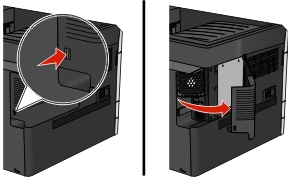
将金属面板上的螺钉逆时针转动来移除它们,然后拉下面板。
| 注意: 移除图示中强调的两个螺钉。 |
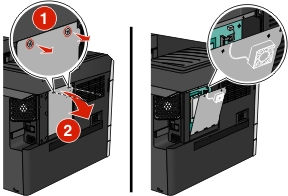
| 注意: 除非必要,不要拔出风扇电缆。 |
使用下面的图示来找到适当的连接器。
| 警告—可能的损坏: 系统板电子组件容易被静电损坏。在接触任何系统板电子组件或连接器之前请先触摸一下打印机上的金属物。 |
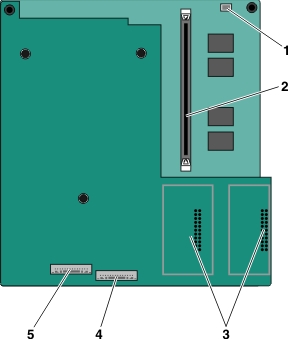
1 | 风扇电缆连接器 |
2 | 内存卡连接器 |
3 | 固件和闪存卡连接器 |
4 | ISP 连接器 |
5 | 硬盘连接器 |
重新连接金属面板。
| 注意: 在重新连接金属面板之前,请确认风扇电缆插在其连接器中。 |
| 警告—可能的损坏: 系统板电子组件容易被静电损坏。在接触任何系统板电子组件或连接器之前请先触摸一下打印机上的金属物。 |
抬起并重新连接金属面板。
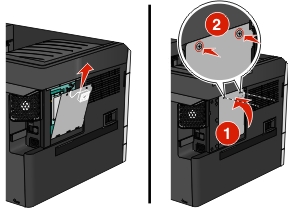
将金属面板上的螺钉顺时针转动。

重新安装盖板。
 | 当心—电击危险: 如果您在设置完打印机后访问系统板或者安装可选的硬件或内存设备,请在继续操作之前先关闭打印机电源并从墙壁插座中拔掉电源线。如果您还有其他设备连接在打印机上,也应关闭它们的电源并拔掉所有连接到打印机上的电缆。 |
| 警告—可能的损坏: 系统板电子组件容易被静电损坏。在接触任何系统板电子组件或连接器之前请先触摸一下打印机上的金属物。 |
内存卡选件可以单独购买并安装到系统板上。
进入系统板。
如需更多信息,请参阅访问系统板。
注意:
| 注意: |
拆开内存卡的包装。
| 注意: 避免接触卡边缘的接插脚。 |
在系统板上,打开内存卡连接器线夹。
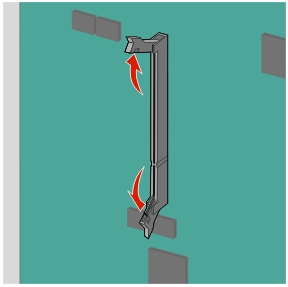
将内存卡上的槽口与连接器上的凸脊对齐。
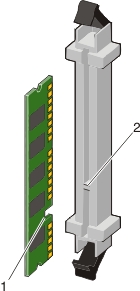
1 | 槽口 |
2 | 凸脊 |
将内存卡笔直推入连接器中,直到它发出咔嗒一声,卡入到位。
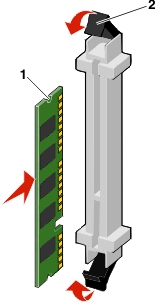
重新安装系统板盖板。
系统板上有两个用于闪存或固件卡选件的连接器。每种卡只能安装一个,但是连接器可以互换。
 | 当心—电击危险: 如果您在设置完打印机后访问系统板或者安装可选的硬件或内存设备,请在继续操作之前先关闭打印机电源并从墙壁插座中拔掉电源线。如果您还有其他设备连接在打印机上,也应关闭它们的电源并拔掉所有连接到打印机上的电缆。 |
| 警告—可能的损坏: 系统板电子组件容易被静电损坏。在接触任何系统板电子组件或连接器之前请先触摸一下打印机上的金属物。 |
进入系统板。
如需更多信息,请参阅访问系统板。
注意:
拆开卡的包装。
| 注意: 避免接触卡边缘的接插脚。 |
拿住卡的两边,将卡上的塑料接插脚与系统板上的孔对齐。
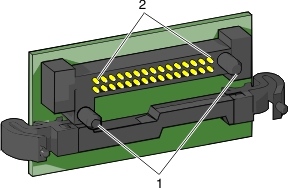
1 | 塑料接插脚 |
2 | 金属接插脚 |
用力将卡推入到位。
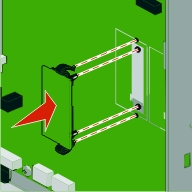
注意:
重新安装系统板盖板。
系统板支持一个可选的 Lexmark 内置方案端口(ISP)。
| 注意: 此任务需要一个平头螺丝起子。 |
 | 当心—电击危险: 如果您在设置完打印机后访问系统板或者安装可选的硬件或内存设备,请在继续操作之前先关闭打印机电源并从墙壁插座中拔掉电源线。如果您还有其他设备连接在打印机上,也应关闭它们的电源并拔掉所有连接到打印机上的电缆。 |
| 警告—可能的损坏: 系统板电子组件容易被静电损坏。在接触任何系统板电子组件或连接器之前请先触摸一下打印机上的金属物。 |
移除盖板。
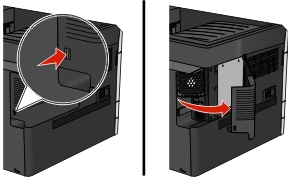
将金属面板上的螺钉逆时针转动来移除它们,然后拉下面板。
| 注意: 移除图示中强调的两个螺钉。 |
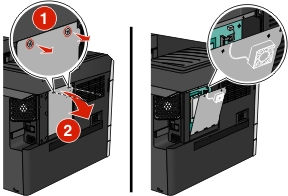
将风扇电缆从其在系统板上的连接器中拔出。

拆开 ISP 和连接安装组件的包装。
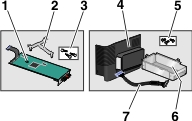
ISP | |
1 | ISP |
2 | 塑料安装支架 |
3 | 螺钉 |
连接安装组件 | |
4 | 塑料盖板 |
5 | 螺钉 |
6 | 金属罩 |
7 | ISP 电缆 |
| 注意: 一些部件可能在 ISP 和连接安装组件内。 |
移除旧的 ISP 电缆。
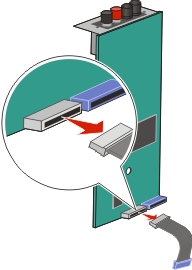
使用翼形螺钉,将塑料安装支架连接到 ISP 背后。
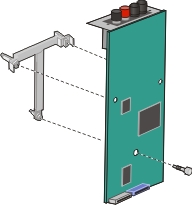
将 ISP 插入金属罩中。
| 注意: 连接到 ISP 的塑料安装支架有三个凸柱,在卡入金属罩的孔中时将发出咔嗒一声。 |
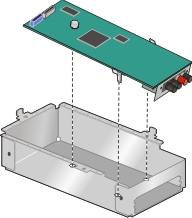
使用两个翼形螺钉将 ISP 连接到金属罩上。

将新的 ISP 电缆穿过金属面板的开口。
| 注意: 连接安装组件内的 ISP 电缆比旧的电缆长一些。 |
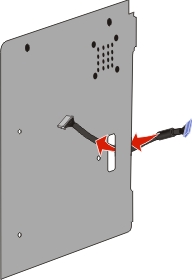
将 ISP 电缆连接到 ISP 上的连接器。
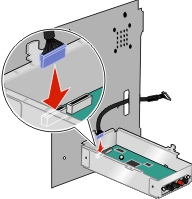
使用随连接安装组件附带的三个螺钉将 ISP 连接到金属面板。
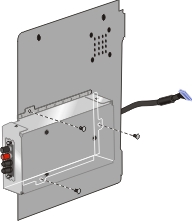
将 ISP 电缆连接到系统板上的连接器。
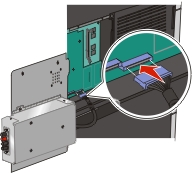
将风扇电缆重新连接到其在系统板上的连接器。

将 ISP 连接到打印机。
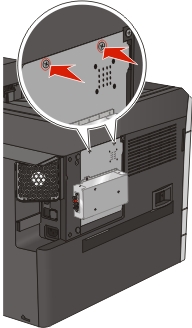
将塑料盖板压入金属罩上。

打印机硬盘选件可以与也可以不与 Lexmark 内置方案端口(ISP)一起安装。
 | 当心—电击危险: 如果您在设置完打印机后访问系统板或者安装可选的硬件或内存设备,请在继续操作之前先关闭打印机电源并从墙壁插座中拔掉电源线。如果您还有其他设备连接在打印机上,也应关闭它们的电源并拔掉所有连接到打印机上的电缆。 |
| 警告—可能的损坏: 系统板电子组件容易被静电损坏。在接触任何系统板电子组件或连接器之前请先触摸一下打印机上的金属物。 |
进入系统板。
如需更多信息,请参阅访问系统板。
注意:
拆开打印机硬盘的包装。
| 注意: 避免接触卡上的组件。 |
在系统板上找到适当的连接器。
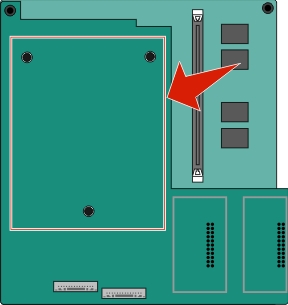
将打印机硬盘的螺孔与系统板上的孔对齐,然后向下压打印机硬盘直到螺孔固定到位。
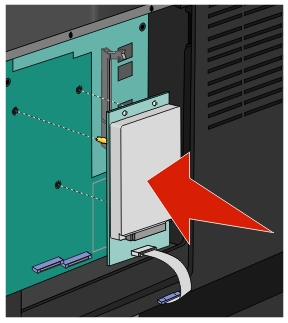
将打印机硬盘接口电缆的插头插入系统板的插座中。
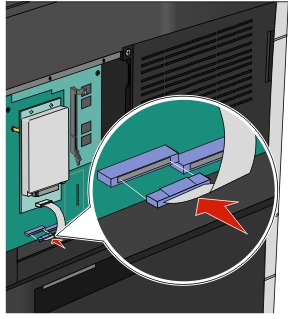
重新安装系统板盖板。
| 注意: 此任务需要一个平头螺丝起子。 |
| 警告—可能的损坏: 系统板电子组件容易被静电损坏。在接触任何系统板电子组件或连接器之前请先触摸一下打印机上的金属物。 |
进入系统板。
如需更多信息,请参阅访问系统板。
注意:
从系统板上拔掉打印机硬盘接口电缆,让电缆仍然连接在打印机硬盘上。为拔掉电缆,请在拉出电缆之前捏住接口电缆插头上的销子来释放插销。
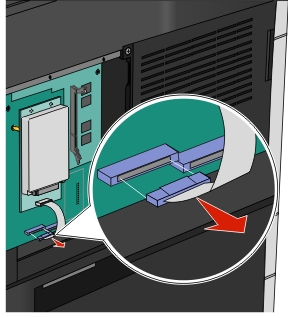
移除打印机硬盘。
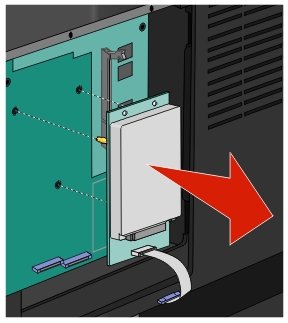
重新安装系统板盖板。